🔴 MEJORA el audio de cualquier MICRÓFONO - Solamente con OBS studio!!
Summary
TLDREn este tutorial, se enseña cómo mejorar la calidad del audio de cualquier micrófono usando OBS Studio. Se explica paso a paso cómo utilizar filtros como el compresor y el expansor, ajustar los parámetros como la relación, umbral, ataque y liberación, y cómo agregar extensiones y plugins para ecualizar y suprimir el ruido de fondo. El objetivo es lograr un sonido profesional sin importar el precio del micrófono, asegurando que el audio sea claro y libre de interferencias.
Takeaways
- 🎙️ El video enseña cómo mejorar la calidad del audio de cualquier micrófono, incluso los de bajo costo.
- 🔊 Se utiliza OBS Studio para realizar ajustes paso a paso en el software.
- 🔧 Se añaden filtros como el compresor y el expansor para ajustar el nivel del sonido y reducir los ruidos de fondo.
- ⚙️ Se establecen parámetros específicos para el compresor, incluyendo relación, umbral, ataque, liberación y ganancia de salida.
- 📊 Se utiliza una barra de nivel para ajustar la salida de audio y evitar que se exceda el límite.
- 👂 Se sugiere escuchar cuidadosamente para ajustar el umbral y evitar picos en el sonido.
- 📐 Se recomienda utilizar el plugin 'bst2.x' para una mejor ecualización del audio.
- 🔍 Se agrega un supresor de ruido para eliminar sonidos indeseables como el ruido del teclado o del aire acondicionado.
- 🔊 Se incluye un limitador para prevenir que los sonidos muy altos afecten a los oyentes.
- 🛠️ Se enfatiza la importancia de experimentar con diferentes configuraciones para adaptarlas a las necesidades individuales.
- 🔗 Se ofrecen enlaces en la descripción del video para descargar plugins adicionales y obtener más información.
Q & A
¿Qué es el objetivo principal del video?
-El objetivo principal del video es enseñar cómo mejorar la calidad del audio con cualquier micrófono utilizando técnicas y configuraciones específicas en OBS Studio.
¿Qué software se utiliza para mejorar la calidad del micrófono en el video?
-Se utiliza OBS Studio para mejorar la calidad del micrófono aplicando diferentes filtros y ajustes.
¿Qué es un compresor y cómo se utiliza en el video?
-Un compresor es un tipo de filtro que se utiliza para controlar los niveles dinámicos del audio, reduciendo los picos de volumen y haciendo que el sonido sea más estable y claro.
¿Cuál es el primer paso para configurar el compresor en OBS Studio según el video?
-El primer paso es agregar el compresor en la entrada del micrófono en OBS Studio, ajustar la relación a 4, el umbral a 0 decibeles, el ataque a 2 milisegundos y la liberación a 100 milisegundos.
¿Qué es un expansor y cómo ayuda a reducir los ruidos de fondo?
-Un expansor es un filtro que amplía los sonidos que están por debajo de un umbral determinado, lo que ayuda a reducir los ruidos de fondo al ajustar el umbral y evitar que los sonidos débiles se escuchen.
¿Qué es la extensión BST2.x y para qué se utiliza en el video?
-La extensión BST2.x es un plugin para OBS Studio que ofrece herramientas de ecualización y procesamiento de audio avanzadas, y se utiliza para ajustar la frecuencia del micrófono y mejorar la calidad del sonido.
¿Cómo se utiliza el supresor de ruido en OBS Studio para mejorar la calidad del audio?
-El supresor de ruido se agrega a la entrada del micrófono y se ajusta para eliminar los sonidos que no se deben escuchar, como los ruidos de fondo, manteniendo el umbral en el límite para que no se pierda la calidad de la voz.
¿Qué es un limitador y cuál es su función en la configuración del audio?
-Un limitador es un tipo de filtro que evita que los niveles de audio excedan cierto umbral, evitando distorsión y protegiendo la audibilidad de los oyentes al controlar los picos de volumen.
¿Por qué es importante ajustar la posición del umbral tanto en el compresor como en el expansor según el video?
-Ajustar la posición del umbral es importante para controlar qué niveles de sonido se amplifican o se comprimen, asegurando que la voz se escuche claramente sin que los ruidos de fondo interfieran.
¿Qué consejo da el creador del video para aquellos que no encuentran la configuración perfecta para su micrófono?
-El creador del video aconseja que si no se encuentra una configuración perfecta, se quiten los cambios y se vuelva a la configuración original, y que se experimente y se ajuste según se escuche mejor.
¿Dónde puedo encontrar más información o hacer preguntas adicionales sobre el contenido del video?
-Se puede encontrar más información y hacer preguntas adicionales en las redes sociales del creador, en la caja de comentarios del video, o en su canal de Twitch.
Outlines

此内容仅限付费用户访问。 请升级后访问。
立即升级Mindmap

此内容仅限付费用户访问。 请升级后访问。
立即升级Keywords

此内容仅限付费用户访问。 请升级后访问。
立即升级Highlights

此内容仅限付费用户访问。 请升级后访问。
立即升级Transcripts

此内容仅限付费用户访问。 请升级后访问。
立即升级浏览更多相关视频

Cómo Grabar y Editar una Narración Con Audacity

Guía para Mejorar Tu Voz al 100% usando Audacity | Best Settings

Como Grabar la Pantalla de mi PC Usando Power Point

¡Cómo hacer un VIDEO PODCAST gratis! / 2020
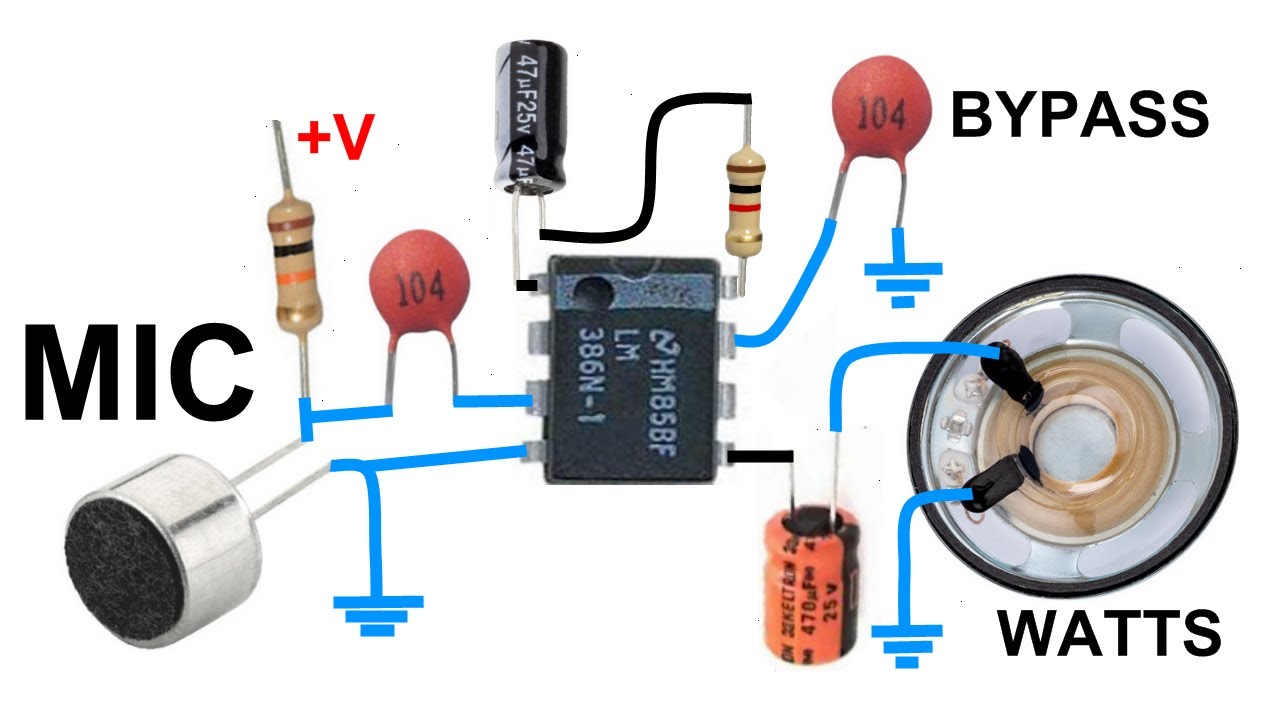
Como hacer un intercomunicador de Voz usando el LM386

5 PASOS PARA UTILIZAR AUDACITY PARA PRINCIPIANTES - 2020
5.0 / 5 (0 votes)
